量产前准备:
1. 插上U盘,(台式机的话插机箱后面)
2. 一台电脑,最好不要装杀毒软件(特别是360)
3. ISO镜像文件
4. 下载MPALL v3.29.0B.zip
请先耐心看完教程:
1. 打开:"MPALL_F1_9000_v329_0B"进入量产界面:

2. 点击"Setting"进入设定画面:
选择"New Seting"、"Advance Setting"点"OK",进入设定画面:
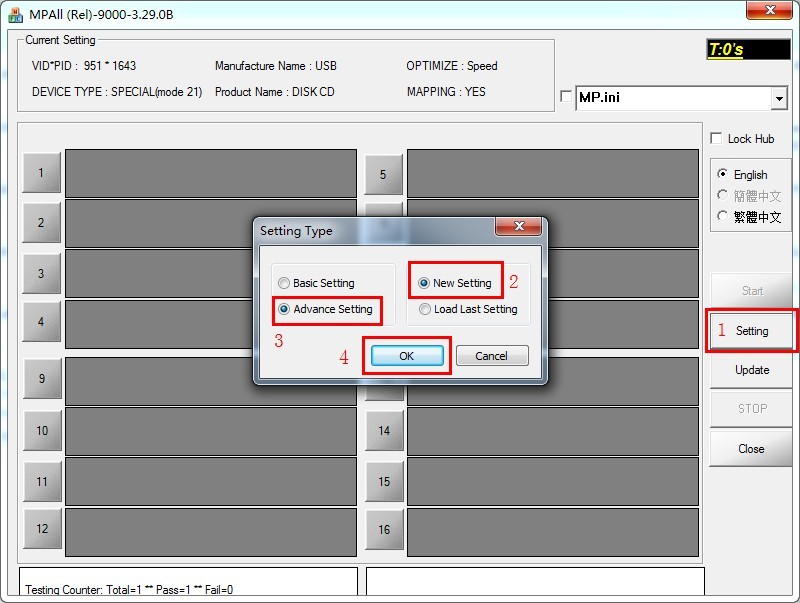
3. IC_FW选项卡设定:
语言勾选"简体中文"
主控选择:PS2251-60
FC1-FC2 OXFF-选择:01
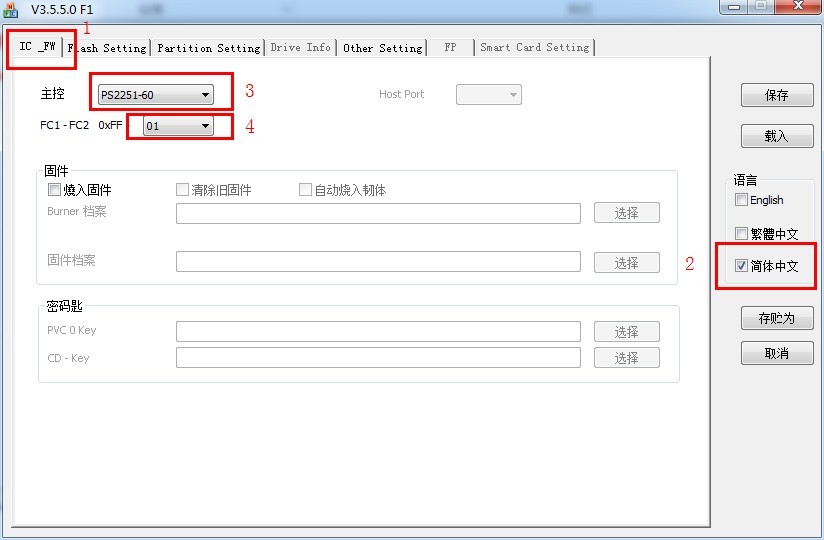
4. Flash Setting选项卡设定:
Flash选择:自动侦测
Timing选择:Default
勾选低级格式化,其它选项默认
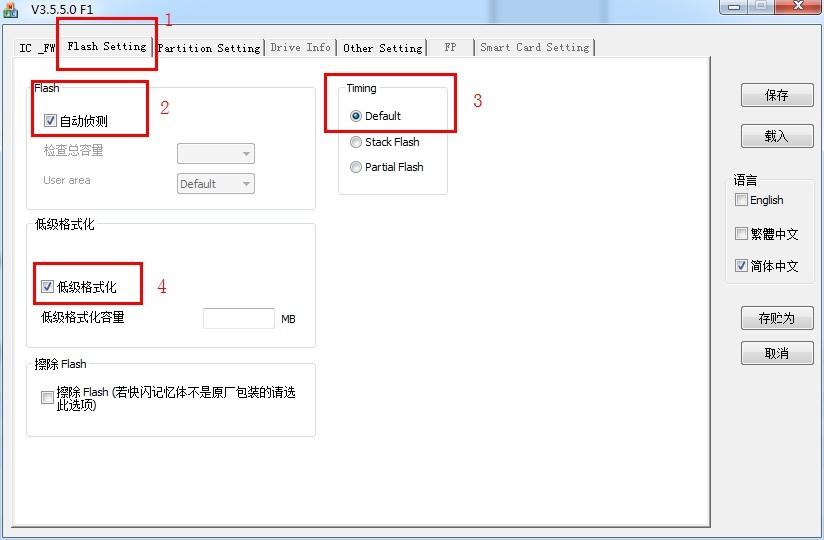
5.Partition Setting(分区设置)选项卡设定:
分区数量:选择2
模式选择为:21(一个USB-CDROM+一个可移动存储分区,注意千万不可量产为固定磁盘)
在CD镜像处选择ISO镜像文件的路径:需要手动选择,文件必须为ISO格式的,找到你想要的ISO镜像文件后,打开即可选择你想要的ISO镜像.
其它地方默认,不可任意更改.
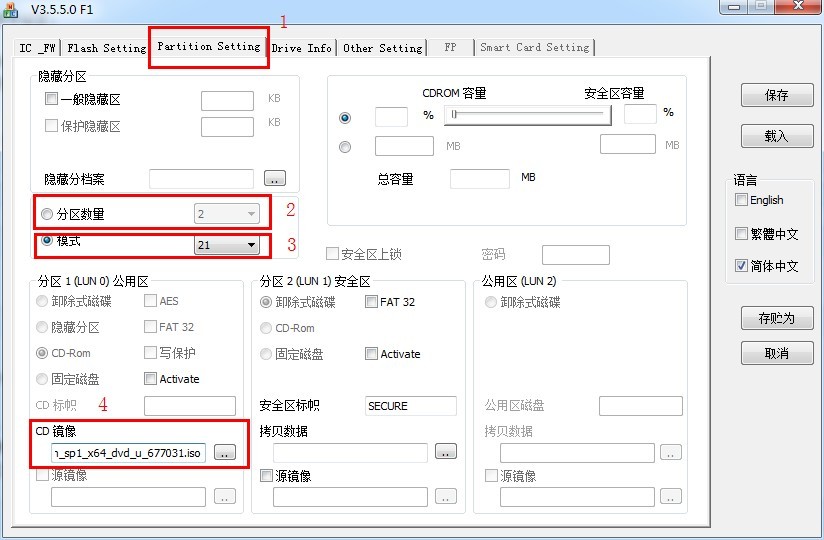
6. Drive Info选项卡设定:
VID 可根据芯片精灵检测的数据填上,如下图:

VID为0951
PID为1643
制造商名称为:Kingston
产品型号为:DT 101 G2
其它设置默认.
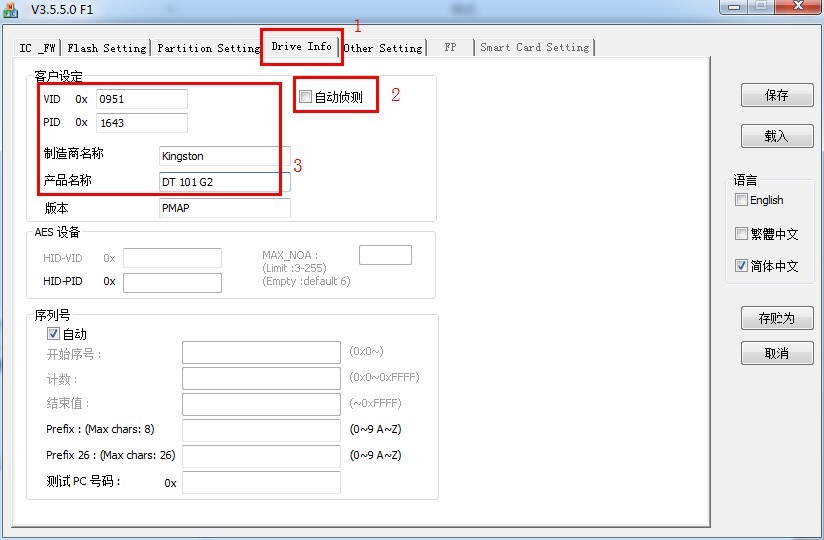
需要检测主控型号,请用量产工具自带的GetInfo.exe
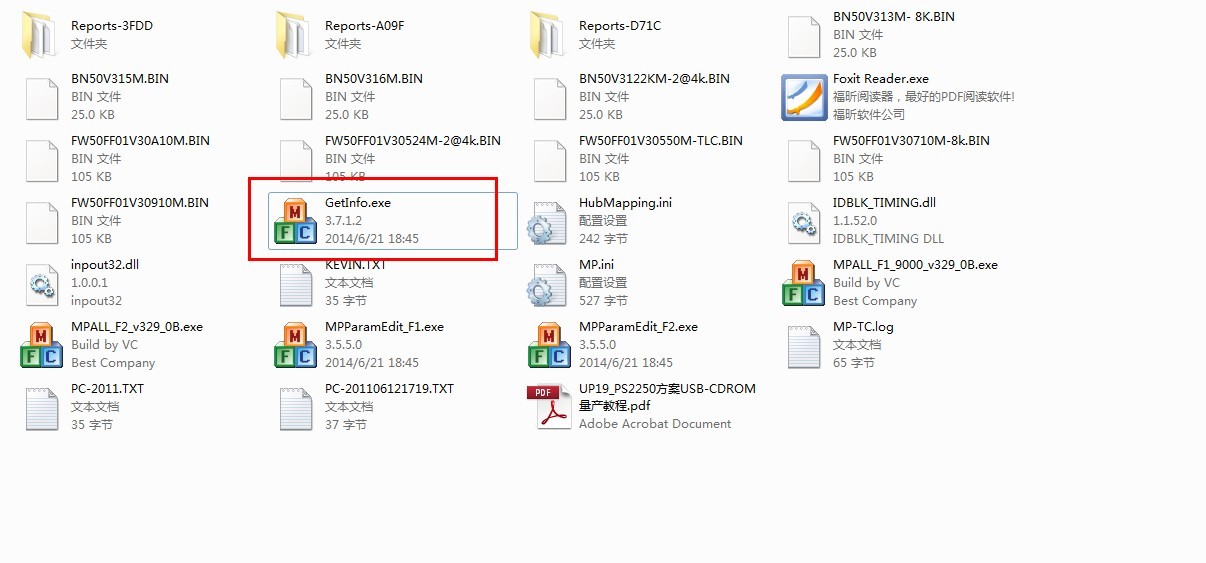
使用时需要输入盘符,再点击Read读取主控信息.
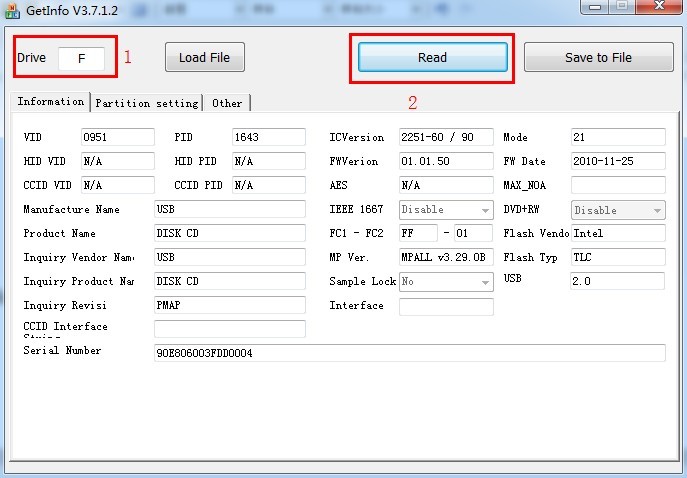
如果量产后芯片精灵检测不到主控型号,本人对此不解释,芯片精灵只是参考.(请不要反复在这个问题上面钻牛角尖)
再次重申,需要检测主控型号,请用量产工具自带的GetInfo检测.
7. Other Setting(其它设定)选项卡设定:
默认即可.

8. 以上设置完成,点"保存"完成设定
出现"The data had be saved."弹出框,点确认
再点"取消"退出设定画面,回到量产界面(如下图)
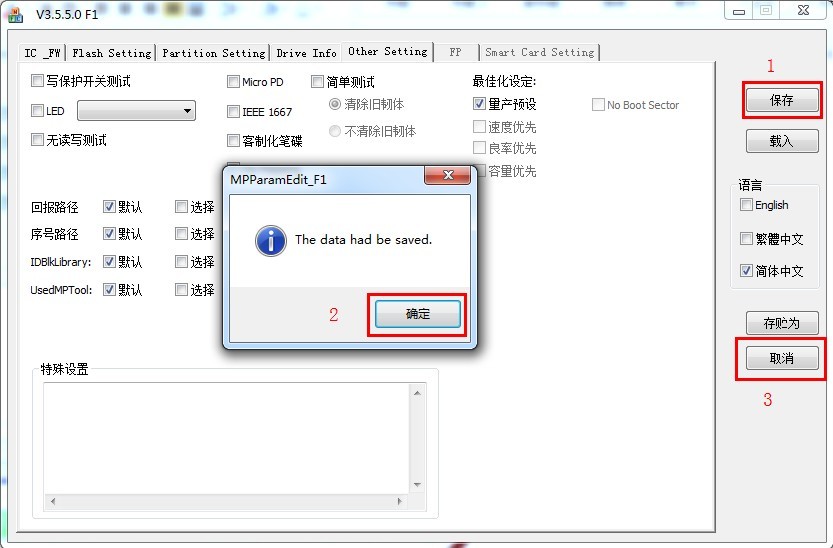
9. 点"Update"更新,会检测到U盘:如果未检测到,请检查U盘有无插上,杀毒软件是否有打开,是否有点"Update"刷新.
点"Start"开始量产:量产过程中,如果有提示点确定或者OK,则按提示直接点确定或者OK继续量产,不可在量产过程中插拔U盘或者断电.
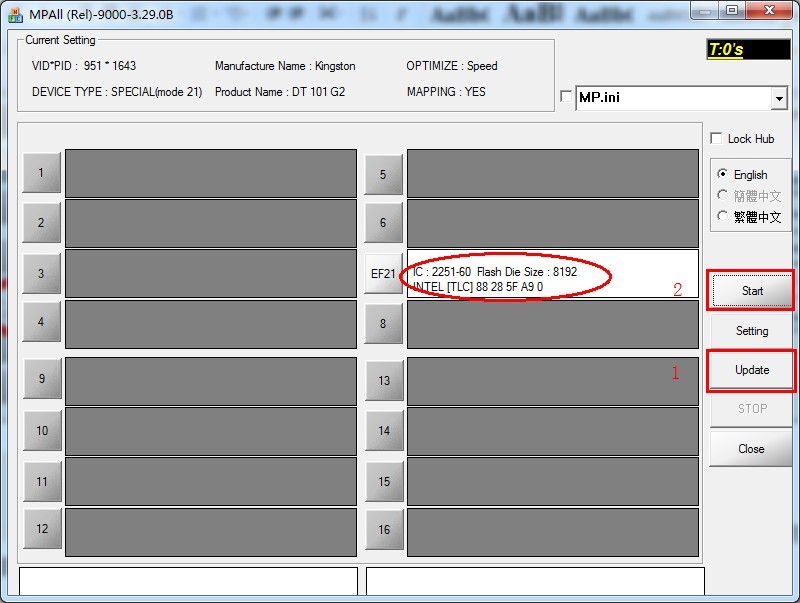
10. 进行中。。。。。。
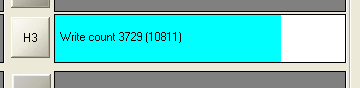
11. 量产完成会出现绿色的框框界面。显示Test Finished
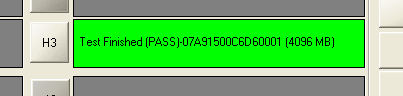
12. 这样的话,量产已经完成了,如下图,一个CDROM安装盘,一个磁盘:

若要还原成一个磁盘,可查阅金士顿U盘,群联PS2251-60主控,量产还原教程